Xbox je známá videohra vyvinutá společností Microsoft. S pěti různými herními konzolami se Xbox stal jednou z nejoblíbenějších herních konzolí s realistickou grafikou pro online hry. S konzolemi přichází další vymoženost Xbox, kterou je ovladač pro Xbox. Ovladače Xbox vylepšily herní zážitek pro hráče. S texturovaným úchopem a několika tlačítky pro provádění funkcí je pro uživatele Xboxu ovládání všech herních funkcí pomocí ovladače docela hračka. Ovladače lze snadno připojit k dalším mediálním zařízením, jako jsou Windows PC, mobilní zařízení a TV. Navzdory dobrému pohodlí a snadnému přístupu mohou tyto ovladače Xbox způsobit problém, když přestanou fungovat. Pokud jste někdo, kdo řeší stejné dilema a chcete vědět, jak opravit tlačítko na ovladači Xbox One, jste na správném místě. Přinášíme vám dokonalého průvodce pro totéž, kde nejenže sdílíme několik metod k vyřešení problému, ale podrobně vás krok za krokem provedeme a osvětlíme vám příčiny, které mohou vést k zaseknutí tlačítek ovladače. Nejprve se tedy podívejte na některé z důvodů problému s ovladačem Xbox One níže.
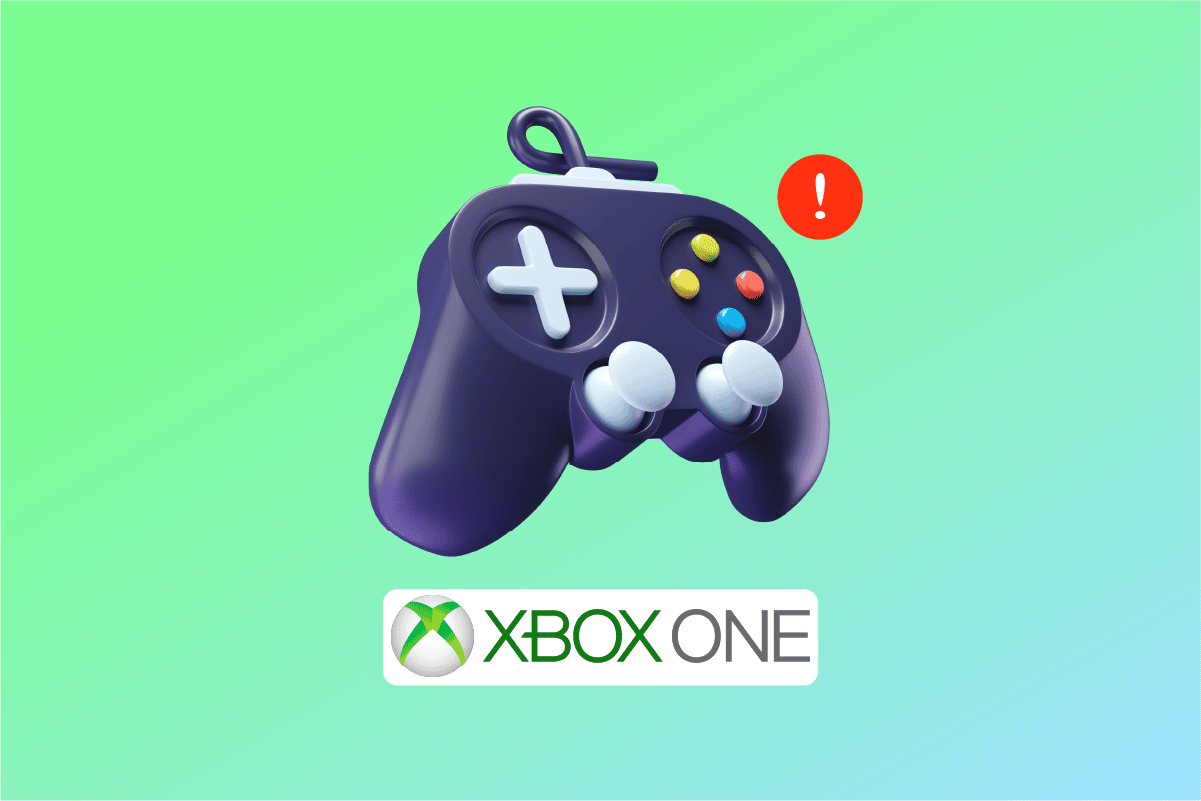
Table of Contents
Jak opravit tlačítko na ovladači Xbox One
Můžete čelit problému lepivých nebo zaseknutých tlačítek na ovladači Xbox. Možná jste stiskli jedno z tlačítek a očekávali, že se vrátí zpět, ale nestalo se tak. Pokud je to váš případ, mohou za tím být následující důvody:
- Nahromadění nečistot nebo jiných drobných látek na štěrbinách tlačítek na vašem ovladači je může zaseknout, a tím znemožnit jejich použití.
- Dalším důvodem může být vadné tlačítko, které je nutné vyměnit, aby znovu fungovalo.
- Dalším důvodem, proč tlačítko průvodce nefunguje, je vadná základní deska, kterou je třeba vyměnit.
-
Problém může způsobit také zastaralý firmware ovladače Xbox.
Problém nefunkčního tlačítka ovladače Xbox se může zdát složitý, ale je docela snadné jej vyřešit. Vyzkoušejte níže uvedené metody v daném pořadí, abyste problém úspěšně překonali.
Metoda 1: Vyčistěte tlačítka ovladače Xbox
Pokud vás zajímá, jak opravit tlačítko ovladače Xbox, pak první metodou, kterou lze snadno a snadno vyzkoušet, je použití vatového tamponu s alkoholem k čištění tlačítek, která mohla být zaseknutá kvůli ucpání nečistotami nebo drobícími se potravinami. Pokud jsou tlačítka na ovladači lepkavá, je tato metoda ideální. Pojďme se podívat na kroky, které vám mohou pomoci s čištěním tlačítek:
1. Odpojte ovladač.
2. Naneste dostatečné množství alkoholu na vatový tampon.
3. Nyní otřete vatovou tyčinku o přilepený knoflík. Zkuste přesunout bavlnu do otevřených oblastí kolem tlačítka.
4. Několik kol třete bavlnu kolem problematického tlačítka a poté stisknutím tlačítka zkontrolujte, zda nyní funguje dobře.

Metoda 2: Aktualizujte firmware
Jak je uvedeno výše, zastaralý firmware ovladače Xbox může také způsobit problém s nefunkčním tlačítkem průvodce. Proto je důležité kontrolovat pravidelné aktualizace firmwaru ovladače Xbox.
Poznámka: Pro následující kroky musíte mít aplikaci Xbox Accessories.
1. Připojte ovladač Xbox k počítači a zapněte jej.

2. Otevřete v počítači aplikaci Xbox Accessories.
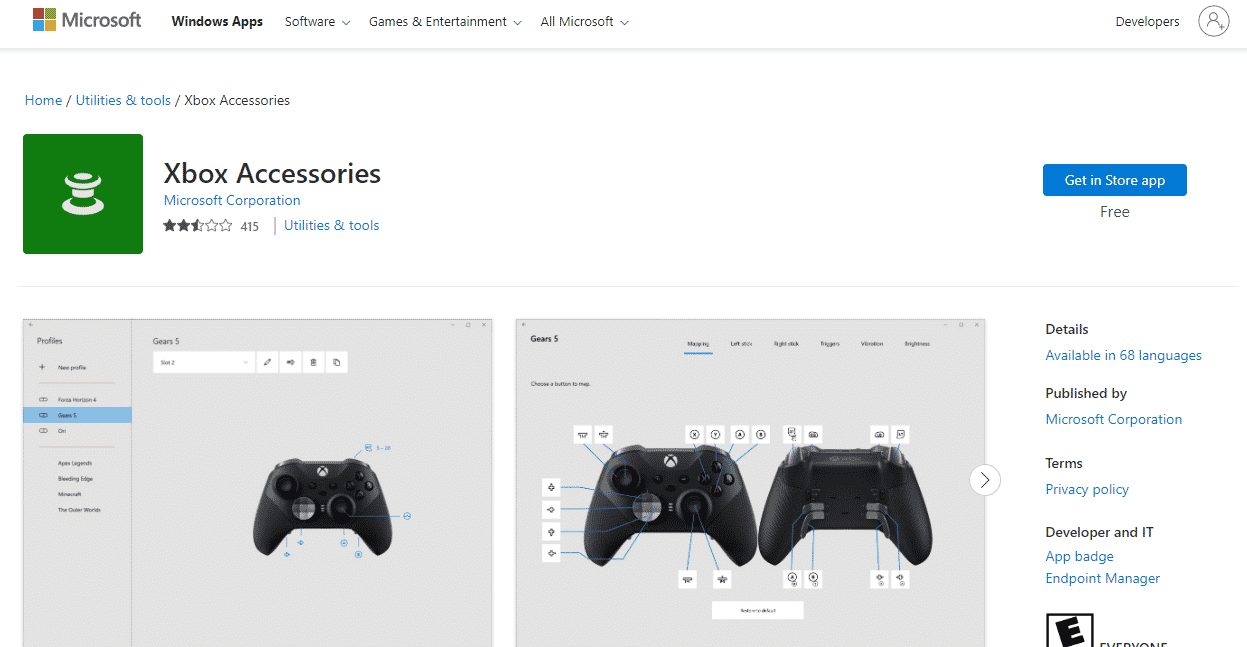
3. Klepněte na ikonu se třemi tečkami na obrazovce.
4. Poté klikněte na Aktualizovat, pokud je k dispozici.
5. V případě, že je váš ovladač aktuální, objeví se na bočním panelu zpráva No update available.
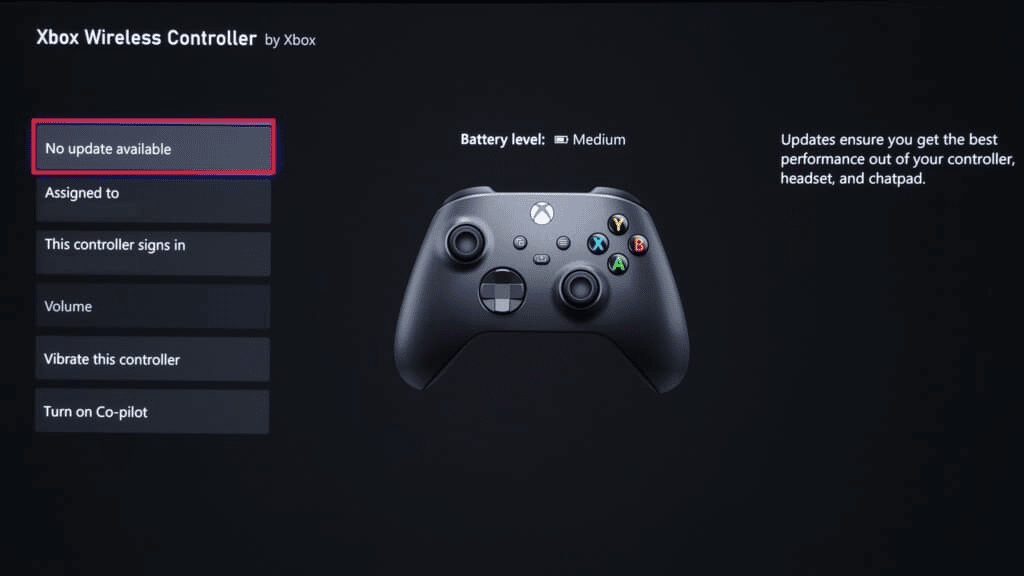
6. Jakmile je firmware aktualizován, stiskněte všechna tlačítka a zkontrolujte, zda je problém s nefunkčním tlačítkem průvodce vyřešen.
Metoda 3: Znovu připojte ovladač Bluetooth
V případě, že používáte ovladač Bluetooth Xbox a přemýšlíte, jak opravit tlačítko ovladače Xbox, může v tomto případě pomoci jeho odstranění a opětovné připojení k zařízení. Chcete-li, aby tlačítko průvodce na ovladači fungovalo, postupujte takto:
Poznámka: Následující kroky jsou určeny pro uživatele počítačů se systémem Windows.
1. Stiskněte současně klávesy Windows + I a otevřete Nastavení.
2. Vyberte Nastavení zařízení.

3. Nyní vyberte ovladač a klikněte na Odebrat zařízení.
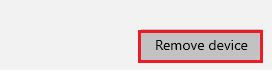
4. Po nějaké době znovu připojte ovladač k počítači a zkontrolujte, zda byl problém s nefunkčním tlačítkem průvodce vyřešen.
Metoda 4: Zakažte herní panel Xbox
Posledním řešením vaší otázky, jak opravit tlačítko na ovladači Xbox One, je deaktivace herního panelu Xbox. V některých případech bylo hlášeno, že herní panel způsobuje, že tlačítka ovladače nebo zejména tlačítko průvodce nefungují. Takže deaktivace se zdá být vhodná k řešení tohoto problému. Chcete-li tak učinit, můžete se podívat na naši příručku Jak zakázat herní panel Xbox ve Windows 11, která vám s tímto problémem dobře pomůže.
1. Stiskněte současně klávesy Windows + I a otevřete Nastavení.
2. Na stránce Nastavení vyberte nastavení hry, jak je zvýrazněno na obrázku níže.

3. Nyní vypněte přepínač Povolit herní panel Xbox pro věci, jako je nahrávání herních klipů, chatování s přáteli a přijímání pozvánek do hry, jak je znázorněno na obrázku.
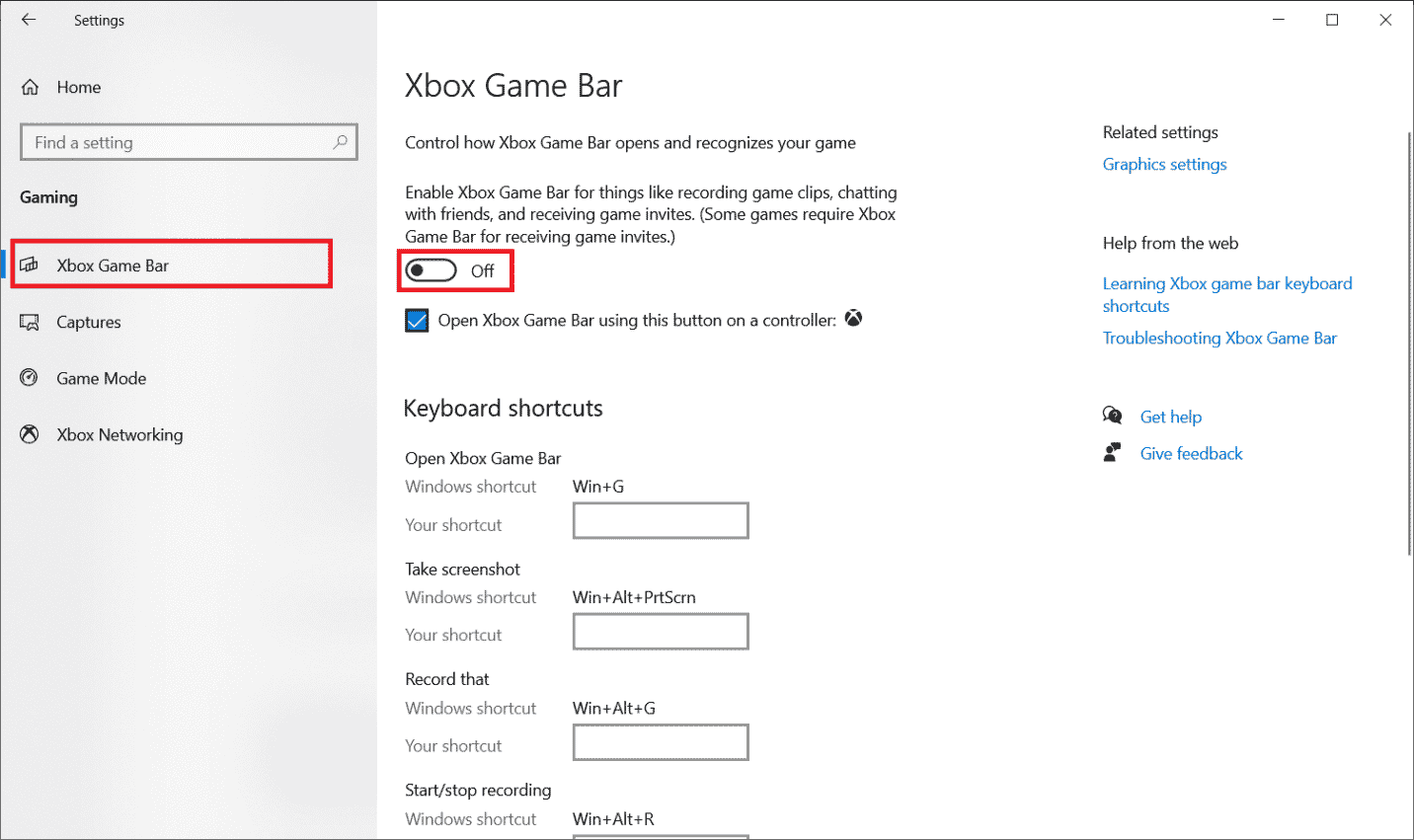
Metoda 5: Tvrdý reset konzoly Xbox
Odpověď na vaši otázku, jak opravit tlačítko na ovladači Xbox One, spočívá v resetování konzoly Xbox, pokud stále čelíte problému s nefunkčním tlačítkem i po aktualizaci ovladače. Tvrdý reset byl účinným řešením v mnoha případech souvisejících s tlačítkem ovladače. Postupujte podle níže uvedených kroků a proveďte totéž na vaší konzoli:
1. Vypněte konzolu stisknutím a podržením tlačítka napájení na několik sekund.
2. Nyní odpojte kabely konzoly.
3. Počkejte 5 minut a zapojte kabely zpět do konzoly Xbox.
4. Připojte ovladač Xbox ke konzole a pomocí tlačítek zkontrolujte, zda jste našli řešení v části Jak opravit tlačítko ovladače Xbox.
 Obrázek od janeb13 z Pixabay
Obrázek od janeb13 z Pixabay
Často kladené otázky (FAQ)
Q1. Jak mohu vyčistit svůj ovladač Xbox One?
Ans. Ovladač Xbox One můžete vyčistit hadříkem z mikrovlákna nebo vatovou tyčinkou s lihem.
Q2. Jak mohu opravit stisknuté tlačítko na mém ovladači?
Ans. Stisknuté tlačítko můžete opravit pomocí vatového tamponu a lihu, abyste vyčistili štěrbiny kolem tlačítka, které mohou být vyplněny odpadky, které způsobí, že tlačítko zůstane stlačené uvnitř.
Q3. Proč se mé tlačítko průvodce na ovladači stále zasekává?
Ans. Pokud se tlačítko průvodce ovladače Xbox stále zasekává, musíte být opatrnější, abyste při používání ovladače nejedli. Také si zvykněte čas od času vyčistit ovladač, aby tlačítka fungovala bez problémů.
Q4. Mohu znovu nainstalovat Xbox Game Bar po jeho deaktivaci?
Ans. Ano, určitě můžete použít Game Bar k jeho opětovné instalaci. To lze provést pomocí několika příkazů PowerShellu.
***
Ať už se jedná o vadná tlačítka nebo zastaralý software firmwaru, je možné opravit všechny problémy související s tlačítky ovladače Xbox. Doufáme, že vám v tom náš průvodce pomohl a odpověděl na všechny vaše otázky týkající se opravy tlačítka na ovladači Xbox One. Dejte nám vědět, která z metod vás nejvíce vedla. Máte-li dotazy nebo cenné návrhy, které byste mohli poskytnout, uveďte je níže v sekci komentářů níže.

